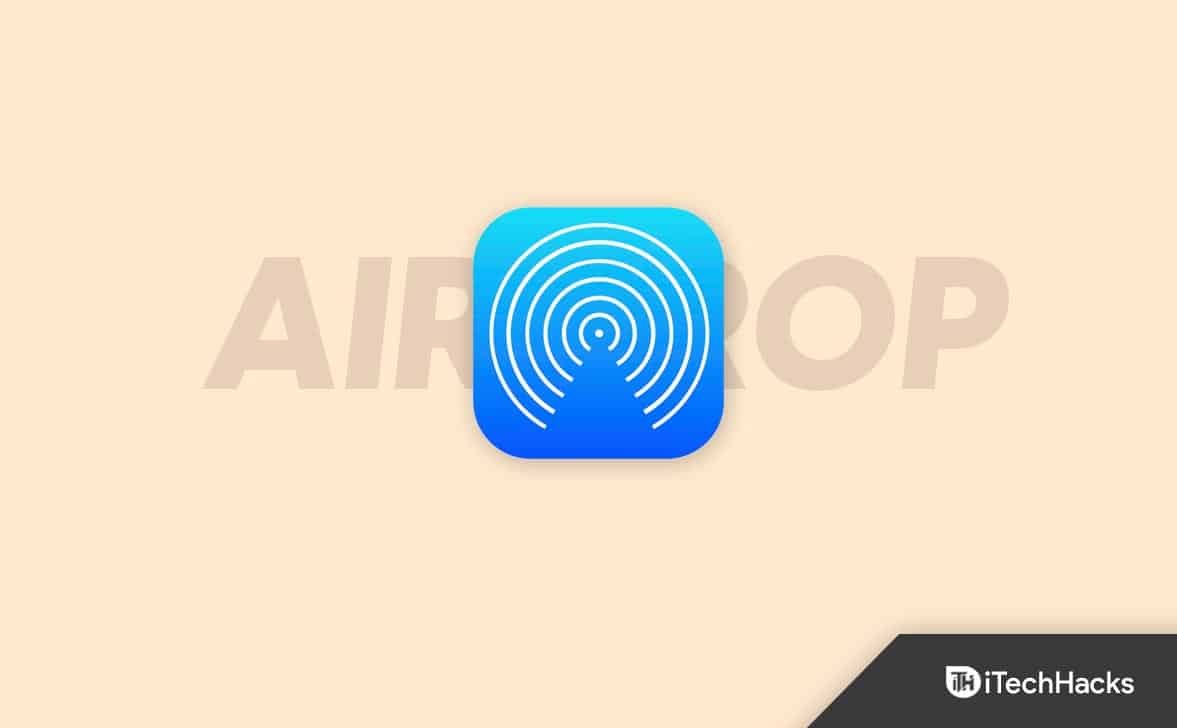O Microsoft Outlook Email oferece um calendário integrado para agendar reuniões e eventos importantes e adicionar lembretes. Você não precisa usar um aplicativo de calendário separado para verificar sua programação. Você pode acessar seu Calendário usando sua conta do Outlook no celular ou desktop.
Nesta postagem, compartilharemos as etapas para adicionar lembretes ao calendário do Outlook para que você não se esqueça de atender a algo importante. Compartilhamos as etapas para aplicativos Android, iPhone, Windows e Mac
Adicione lembretes ao Calendário do Outlook no iPhone e Android
O aplicativo Outlook no iPhone e Android permite adicionar lembretes rapidamente ao calendário do Outlook em qualquer lugar. Antes de começar, recomendamos que você atualize o respectivo aplicativo Outlook para a versão mais recente no seu Android ou iPhone:
Obtenha o Microsoft Outlook para Android
Obtenha o Microsoft Outlook para iPhone
Um iPhone
Passo 1:Abra o aplicativo Outlook no seu iPhone.
Passo 2:Toque no ícone Calendário no canto inferior direito.

Passo 3:Toque no ícone Mais no canto inferior direito.
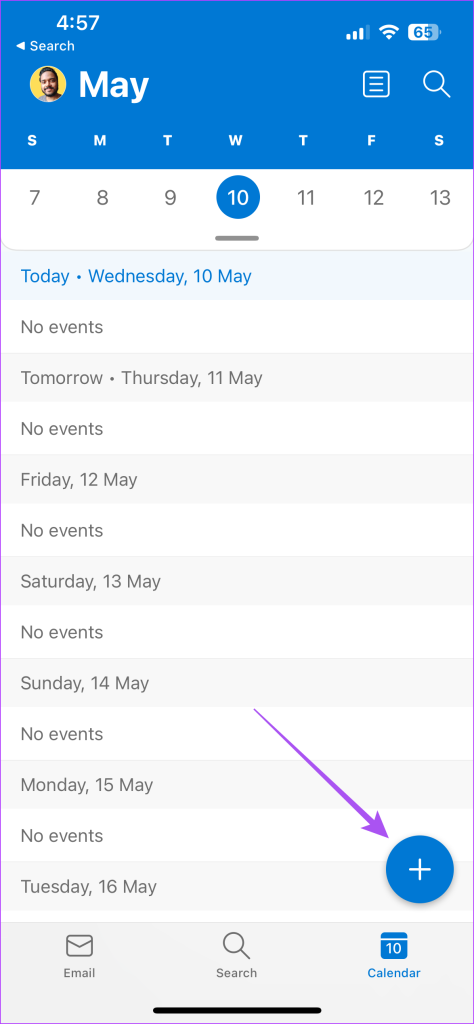
Etapa 4:Insira os detalhes do seu evento. Em seguida, role para baixo e abra o menu suspenso ao lado de Remember Me.

Passo 5:Selecione o horário em que deseja receber um lembrete sobre o evento.
Passo 6:Toque na marca de seleção no canto superior direito para adicionar seu evento.
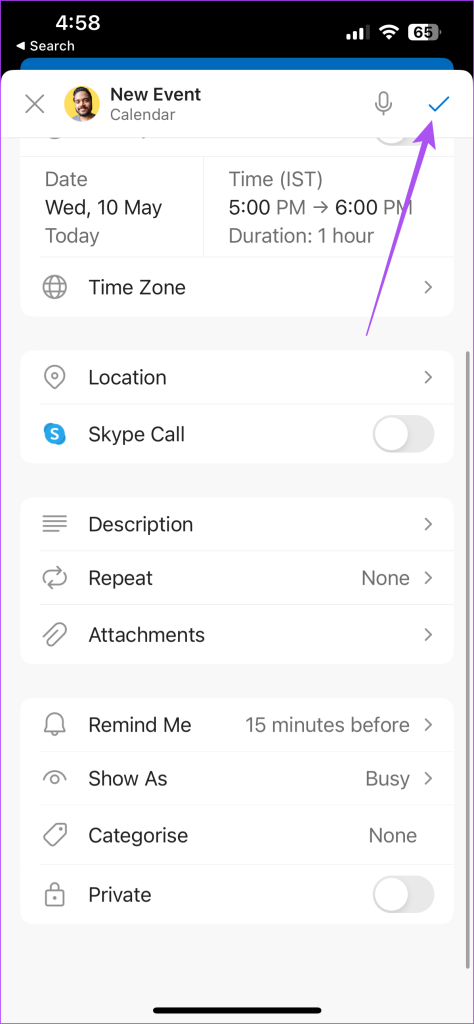
Um andróide
Passo 1:Abra o aplicativo Outlook em seu telefone Android.
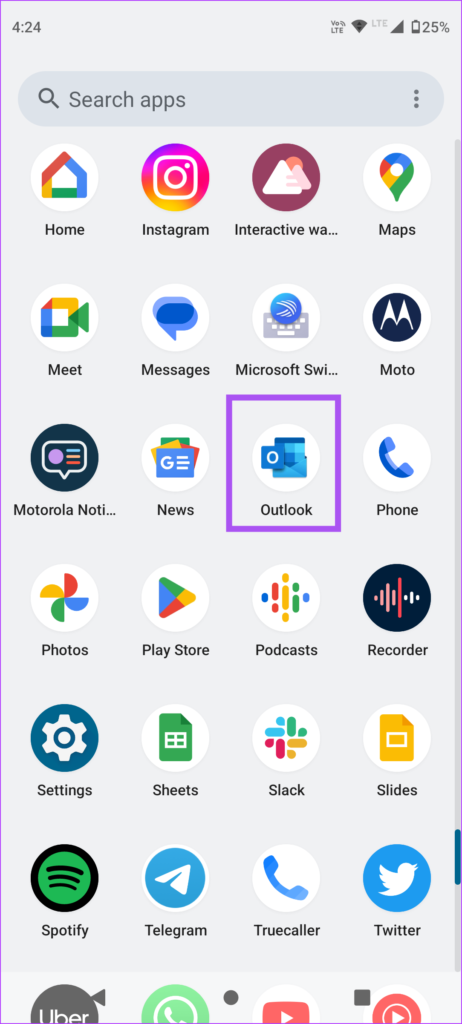
Passo 2:Toque no ícone Calendário na barra inferior.
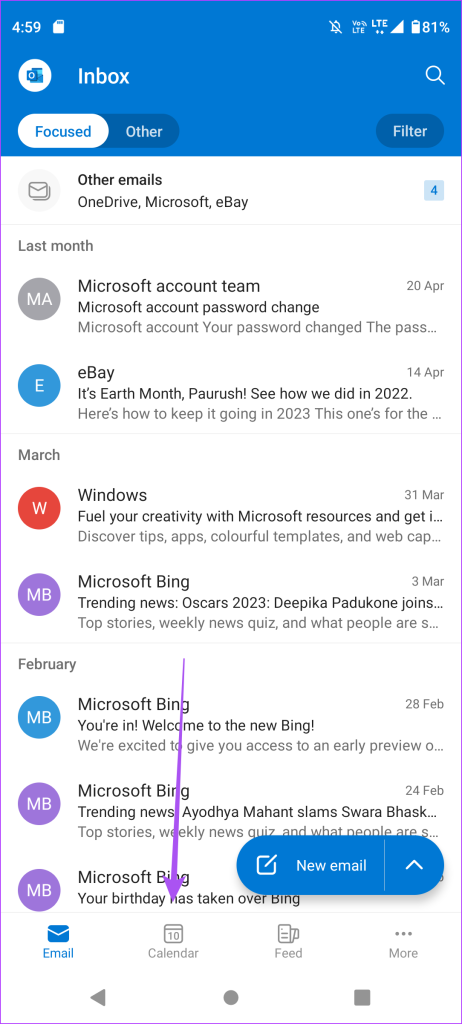
Passo 3:Selecione uma data e toque no ícone Mais no canto inferior direito.
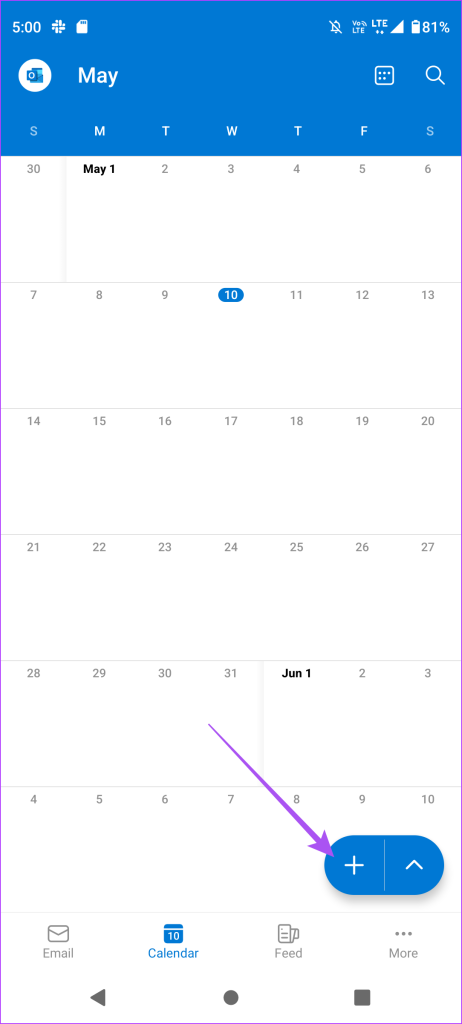
Etapa 4:Adicione os detalhes do seu evento. Em seguida, toque no menu suspenso ao lado de Alerta.
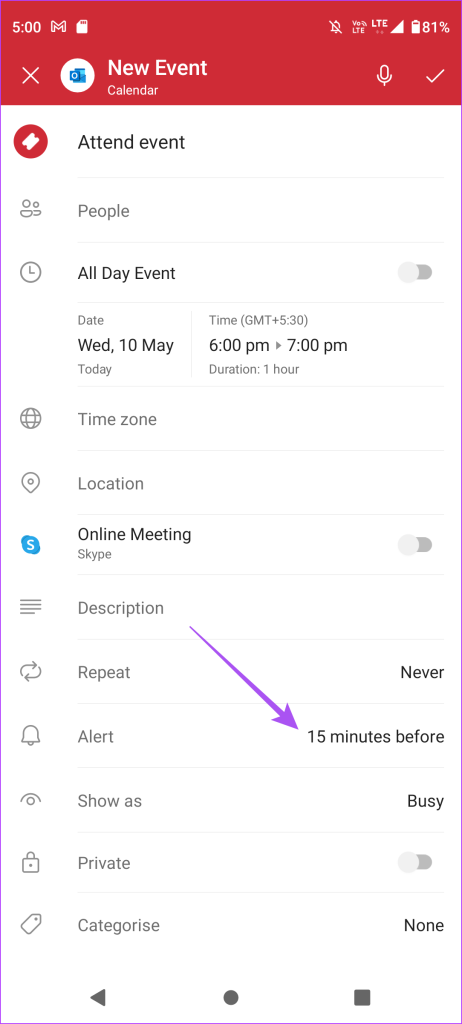
Passo 5:Selecione o horário em que deseja receber um lembrete sobre o evento.
Passo 6:Toque na marca de seleção no canto superior direito para confirmar.

Edite ou exclua lembrete no Calendário do Outlook no celular
É natural que você queira alterar o horário do lembrete ou excluí-lo se as coisas mudaram. É assim que você pode editar ou excluir um lembrete do calendário do Outlook no iPhone ou Android.
Passo 1:Abra o aplicativo Outlook no seu iPhone ou Android.

Passo 2:Toque no ícone Calendário na parte inferior.

Passo 3:Toque no evento que deseja editar ou excluir.
Etapa 4:Toque no ícone do lápis no canto superior direito.
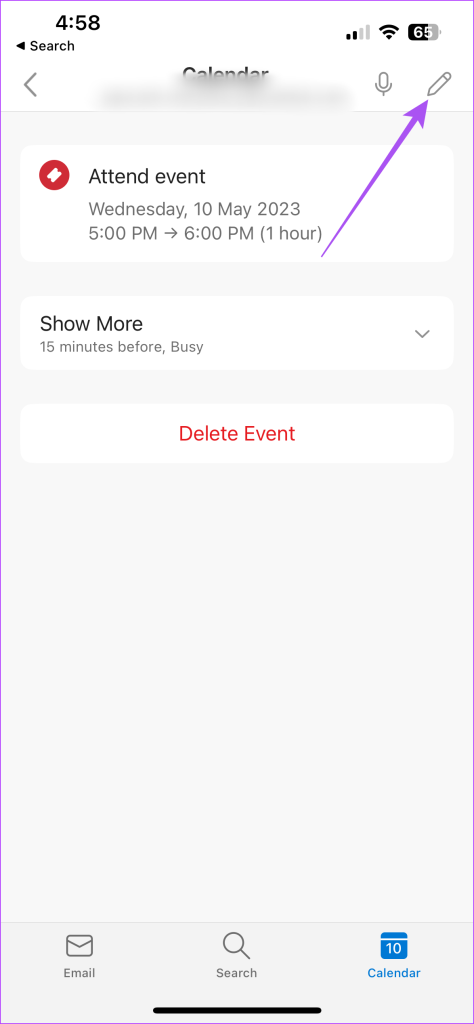
Passo 5:Altere o horário do lembrete e toque na marca de seleção no canto superior direito para confirmar.
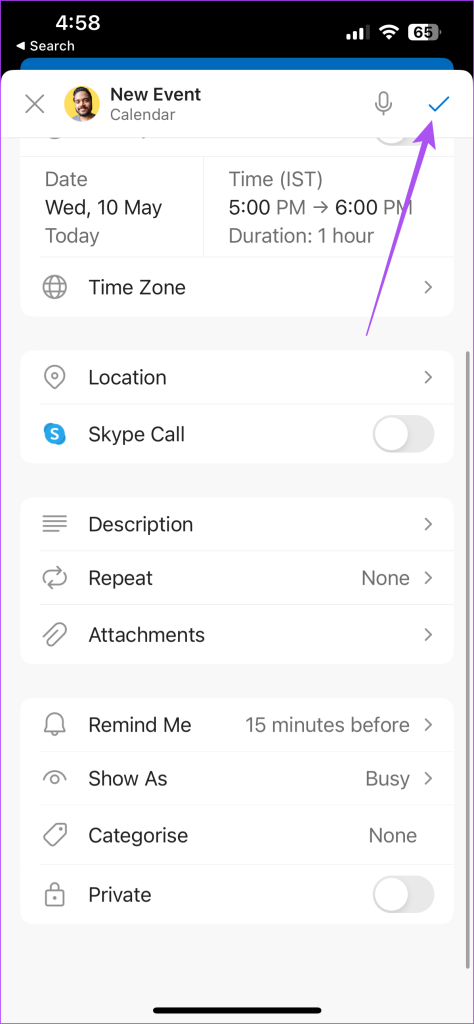
Para excluir o evento, toque em Excluir evento na parte inferior.
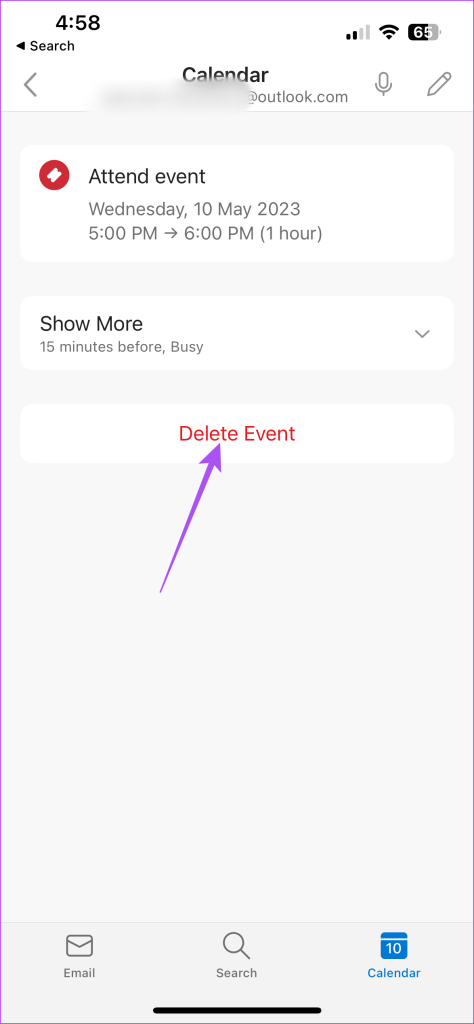
Adicione lembretes ao Calendário do Outlook no Mac
Se você estiver usando o aplicativo Outlook em seu Mac, veja como adicionar um lembrete ao calendário do Outlook. Certifique-se de estar usando a versão mais recente do aplicativo para evitar erros ou travamentos.
Passo 1:Pressione o atalho de teclado Command + Barra de espaço para abrir a Pesquisa Spotlight, digite Outlook e pressione Return.
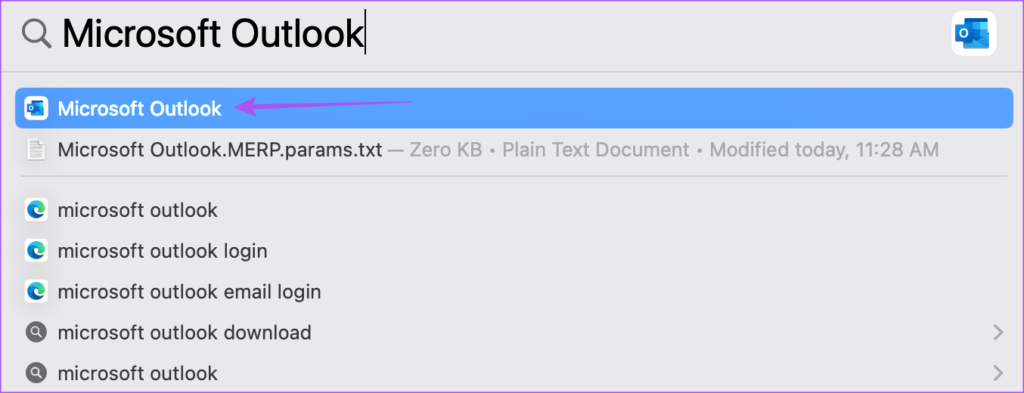
Passo 2:Clique no ícone Calendário no canto inferior esquerdo.
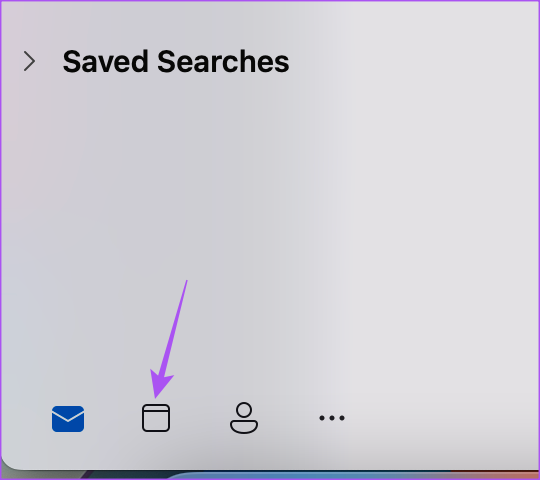
Passo 3:Assim que o Calendário abrir, clique em Novo Evento no canto superior esquerdo.

Etapa 4:Preencha os dados do seu evento.
Passo 5:Clique no menu suspenso próximo ao ícone Lembrete.
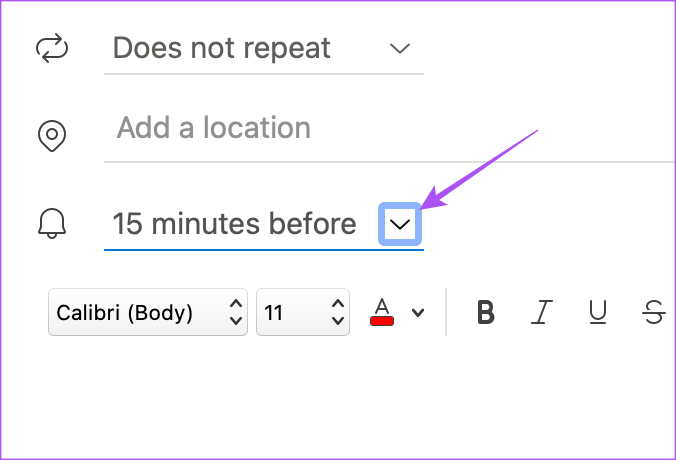
Passo 6:Selecione o horário em que deseja receber um lembrete sobre o evento.
Passo 7:Clique em Salvar no canto inferior esquerdo para confirmar.
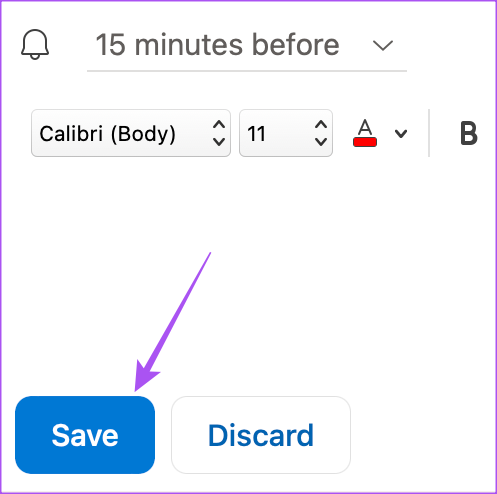
Seu lembrete será adicionado ao calendário do Outlook na data e hora escolhidas.
Edite ou exclua lembretes no Calendário do Outlook no Mac
Veja como você pode editar ou excluir um lembrete do calendário do Outlook no Mac.
Passo 1:Pressione Command + Barra de espaço para abrir a Pesquisa Spotlight, digite Outlook e pressione Return.
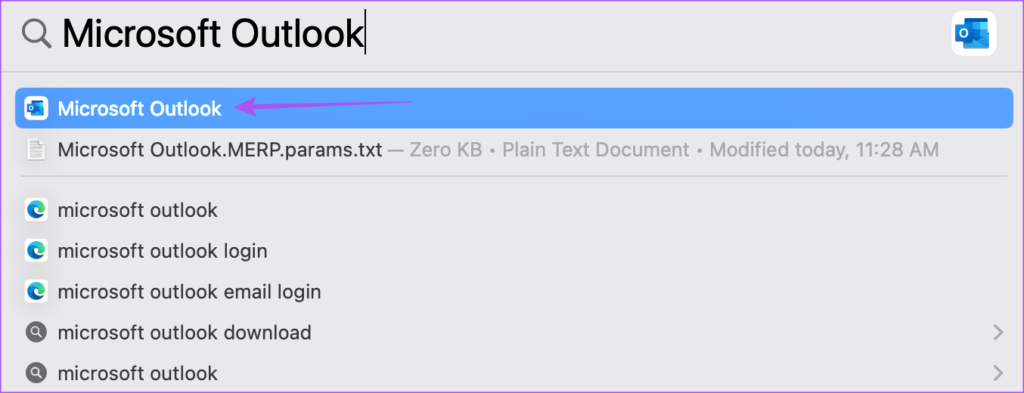
Passo 2:Clique no ícone Calendário no canto inferior esquerdo.
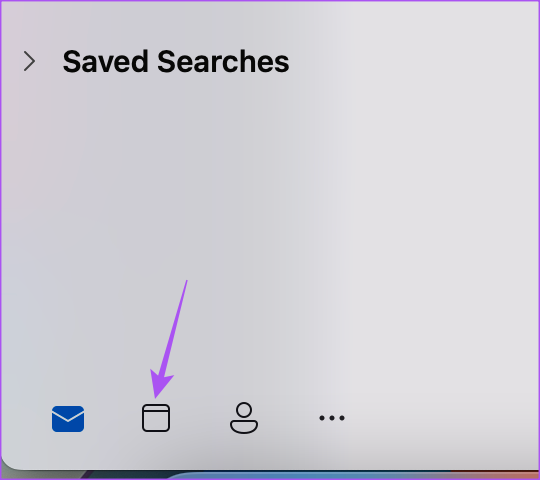
Passo 3:Clique com o botão direito no espaço do evento no calendário.
Etapa 4:Selecione Editar.
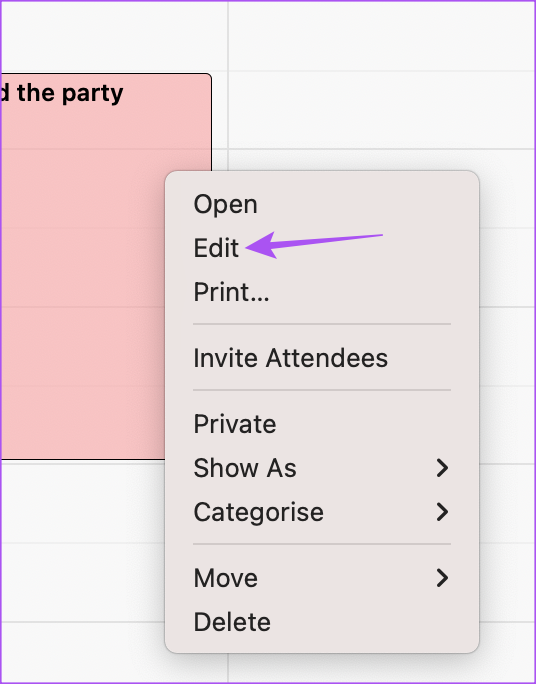
Passo 5: Clique no menu suspenso próximo ao ícone Lembrete para editar o horário.
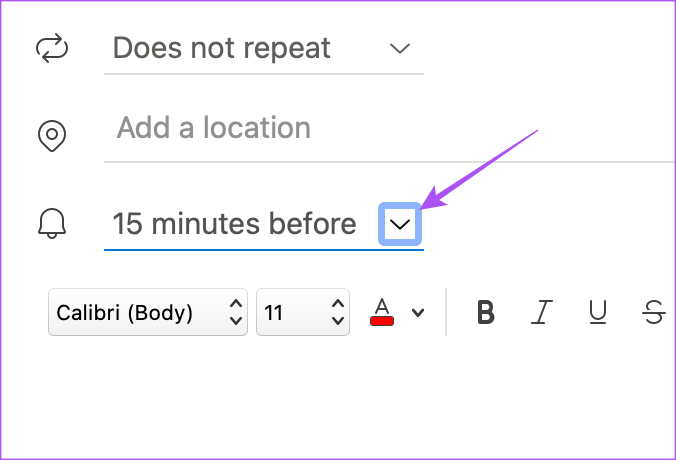
Você também pode editar ou alterar outros detalhes do seu evento.
Para excluir um lembrete, clique com o botão direito no espaço do evento no Calendário e selecione Excluir.

Confira nossa postagem se o aplicativo Outlook não estiver funcionando no seu Mac.
Adicione lembretes ao calendário do Outlook no Windows
Por último, você pode adicionar lembretes ao seu calendário do Outlook usando o aplicativo oficial do Windows. Certifique-se de ter atualizado o aplicativo para a versão mais recente. Além disso, uma assinatura do Microsoft 365 ajuda.
Passo 1:Clique no ícone Iniciar em seu computador Windows, digite Outlook e pressione Enter para abrir o aplicativo Outlook.
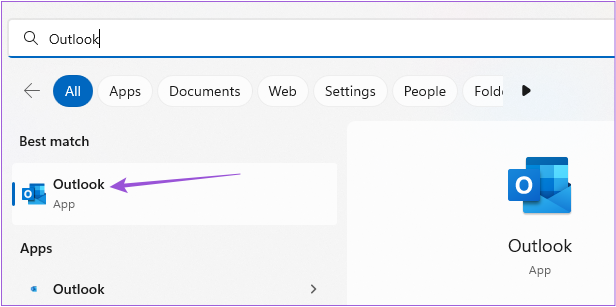
Passo 2:Clique no ícone Calendário no menu esquerdo.
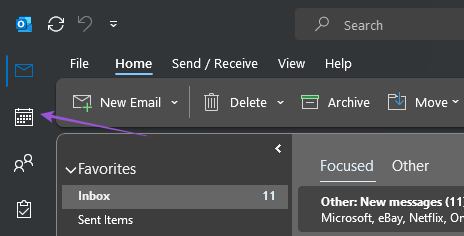
Passo 3:Clique duas vezes na data no calendário para agendar o lembrete do evento.
Etapa 4:Insira os detalhes do seu evento. Em seguida, clique no menu suspenso Lembrete.
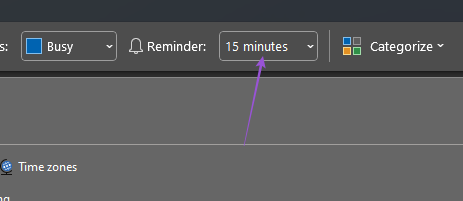
Passo 5:Selecione o horário em que deseja receber um lembrete sobre o evento.
Você também pode selecionar o som do lembrete.

Passo 6:Clique em Salvar e Fechar.
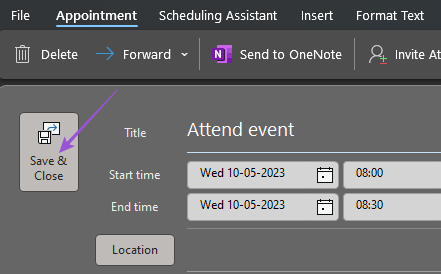
Depois de adicionar seu lembrete, clique duas vezes nele para fazer alterações.
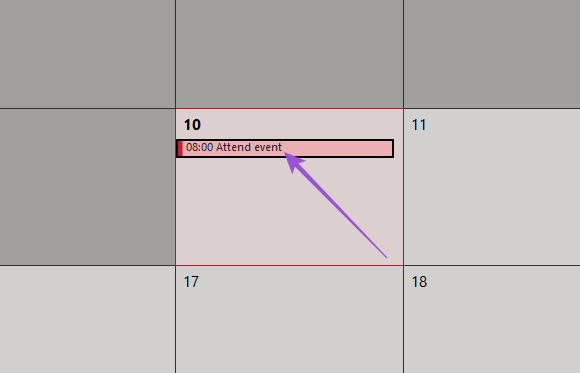
Para excluir o lembrete, clique em Excluir.
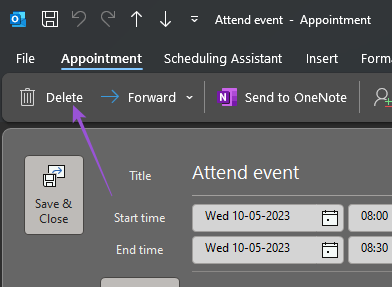
Não há mais lembretes perdidos
Definir lembretes em seu calendário do Outlook garantirá que você não perca nada importante. Além de cuidar dos lembretes, você também pode responder rapidamente aos e-mails com respostas rápidas. Leia nossa postagem sobre como ativar respostas sugeridas no Microsoft Outlook.